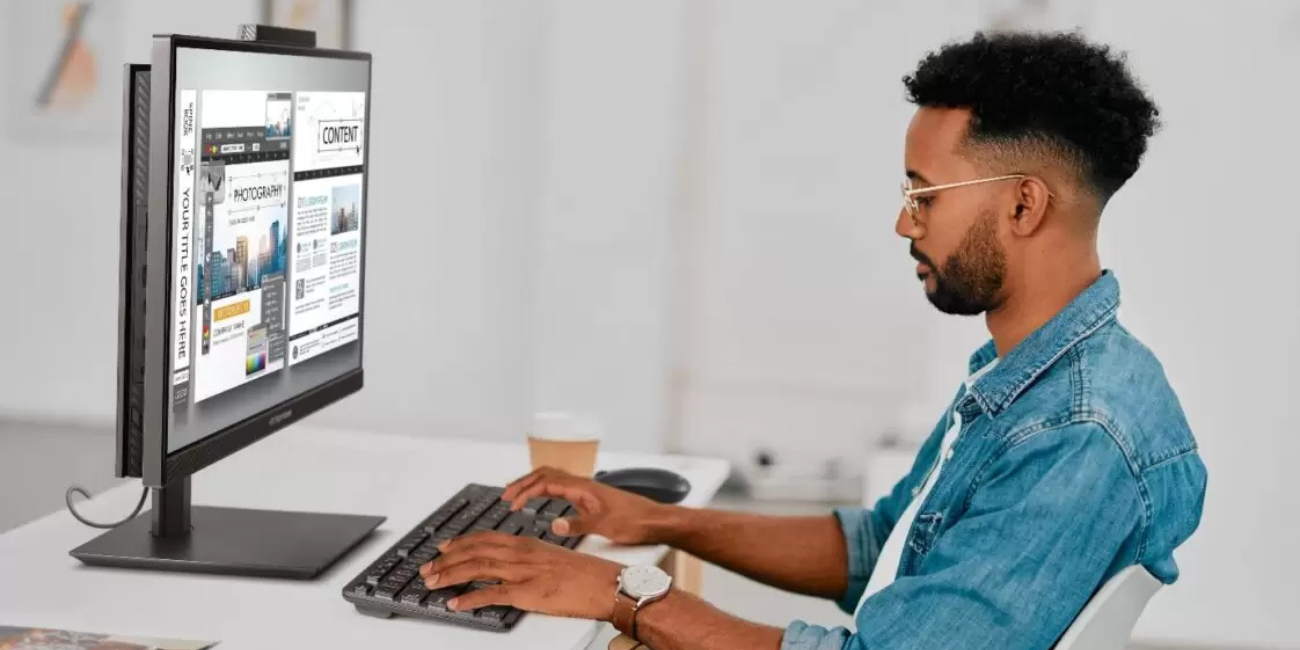Panduan Lengkap: Cara Menginstal Aplikasi di Smart TV Semua Merek
DB KLIK - Smart TV telah menjadi pusat hiburan wajib di banyak rumah tangga Indonesia karena kemampuannya mengakses berbagai saluran digital dan platform streaming tanpa perlu perangkat tambahan seperti Set Top Box (STB).
Tantangan utama sering muncul ketika pengguna ingin mengakses aplikasi regional spesifik, layanan cloud gaming tertentu, atau platform edukasi yang versinya tidak tersedia untuk OS non-Android seperti webOS (LG) atau Tizen (Samsung).
Keterbatasan inilah yang memaksa pengguna mencari solusi cerdas agar Smart TV mereka dapat mengakomodasi lebih banyak aplikasi.
(BACA JUGA: Review BenQ MA270U: Monitor 4K 27 Inci yang Terbaik untuk Kerja dan Hiburan, Cek)
Untungnya, terdapat setidaknya tiga metode cerdas dan teruji yang bisa Anda coba untuk memperkaya konten dan fitur di Smart TV Anda, bahkan untuk merek-merek populer yang tidak menggunakan Android OS.
Tiga Jurus Instal Aplikasi di Smart TV Non-Android
Berbeda dengan Android TV yang terintegrasi dengan ekosistem Google Play Store, Smart TV konvensional menjalankan Sistem Operasi (OS) eksklusif mereka sendiri.
Perbedaan OS ini memerlukan pendekatan instalasi yang spesifik.
1. Memanfaatkan Toko Aplikasi Bawaan (Metode Paling Aman)
Metode ini adalah cara paling dasar, teruji, dan teraman.
(BACA JUGA: Gak Hanya Bebas Iklan! YouTube Kedatangan 5 Fitur Baru untuk Pengguna Premium)
Hampir semua Smart TV modern yang diproduksi setelah tahun 2018 dilengkapi dengan toko aplikasi bawaan resmi, seperti LG Content Store atau Samsung App Store.
Langkah-langkahnya cenderung seragam dan mudah dilakukan:
- Pastikan Smart TV terhubung ke internet (via Wi-Fi atau kabel LAN).
- Tekan tombol "Home" atau "Smart" pada remote Anda.
- Cari dan buka ikon toko aplikasi bawaan (misalnya, Samsung App Store).
- Gunakan fitur pencarian untuk menemukan aplikasi yang Anda inginkan.
- Pilih aplikasi tersebut, lalu klik tombol "Instal" atau "Unduh".
- Tunggu hingga proses instalasi selesai. Aplikasi akan langsung muncul di daftar aplikasi utama TV Anda.
Aplikasi yang tersedia di toko bawaan ini telah melalui kurasi ketat dan teruji kompatibilitasnya dengan TV Anda, menjamin kinerja yang stabil dan aman.
2. Proyeksi Layar (Mirroring) dari Smartphone (Bukan Instalasi Permanen)
Jika aplikasi yang Anda cari tidak tersedia di toko bawaan, fitur mirroring atau proyeksi layar dari smartphone bisa menjadi solusi instan untuk tampilan layar besar.
(BACA JUGA: Tempest Episode 8 dan 9 Kapan Tayang? Sinopsis Spoiler Lengkap Duel Jun Ji Hyun)
Penting dipahami: Aplikasi tetap berjalan dari smartphone Anda, bukan terinstal di memori Smart TV.
Cara ini sangat efektif untuk streaming konten dari aplikasi khusus yang tidak memiliki versi Smart TV.
Langkah-langkah umum:
- Pastikan Smart TV dan smartphone terhubung ke jaringan Wi-Fi yang sama.
- Aktifkan fitur mirroring di smartphone Anda (biasanya bernama Smart View, Screen Mirroring, atau Cast).
- Pilih nama Smart TV Anda dari daftar perangkat yang terdeteksi.
- Setelah terhubung, buka aplikasi yang Anda inginkan di smartphone.
- Tampilan aplikasi tersebut akan otomatis terpampang di TV.
3. Instalasi Melalui USB Flash Drive (Metode Sideloading)
Metode ini adalah opsi pengguna lanjutan (power user) yang sering digunakan untuk menginstal aplikasi pihak ketiga (sideloading) yang sama sekali tidak tersedia di toko aplikasi resmi.
(BACA JUGA: Bikin Penasaran! Ini 4 Pertanyaan Besar Paling Menggantung dari Finale Drakor)
Metode ini mengandalkan format file APK (Android Package Kit), yang merupakan installer aplikasi berbasis Android.
Tingkatkan Expertise dan Keamanan:
Selalu unduh file APK dari sumber yang terpercaya untuk menghindari malware atau virus.
Peringatan ini sangat krusial karena sideloading melewati sistem keamanan toko resmi TV Anda.
Langkah-langkahnya:
- Unduh file aplikasi dalam format APK ke komputer.
- Salin file APK tersebut ke USB flash drive.
- Colokkan flash drive ke port USB di Smart TV Anda.
- Buka file manager atau aplikasi sejenis di TV Anda.
- Cari file APK di dalam flash drive.
- Pilih file APK dan ikuti instruksi instalasi yang muncul di layar.
Saran Terbaik
Dengan mengikuti tiga cara mudah di atas, Anda bisa menginstal atau menikmati berbagai aplikasi di Smart TV Anda tanpa perlu merasa dibatasi.
Namun, selalu pastikan Smart TV Anda memiliki cukup ruang penyimpanan agar kinerja sistem tidak melambat.
Jika mengalami kesulitan, tidak ada salahnya mencari panduan spesifik untuk merek TV Anda (user manual atau online forum).
Jika Anda ingin menikmati pengalaman hiburan yang maksimal dan seamless dengan akses aplikasi tanpa batas, pertimbangkan untuk upgrade ke Smart TV dengan spesifikasi terbaik yang menjamin ruang penyimpanan dan fitur unggulan.
Anda bisa mendapatkan Smart TV berkualitas seperti Smart TV Xiaomi A 2025 55" 4K UHD yang kami rekomendasikan, langsung melalui website DB Klik.
Kunjungi DB Klik, Toko Komputer Surabaya terlengkap dan terpercaya, yang menyediakan berbagai macam kebutuhan elektronik untuk semua kebutuhan dengan harga yang hemat dan dijamin berkualitas. (*)
DB Klik - Toko Komputer Surabaya yang terpercaya di Indonesia. Menjual berbagai macam kebutuhan elektronik yang lengkap seperti laptop, gadget, gaming, lifestyle, dan aksesoris. Belanja kebutuhan elektronik yang lengkap dan hemat langsung melalui Website DB Klik, Dijamin Berkualitas.